
การใช้สูตรพื้นฐานการคำนวณในโปรแกรมตารางคำนวณ Microsoft Excel 2016 เช่น + (บวก), – (ลบ), * (คูณ), / (หาร) และ ^ (ยกกำลัง) จะต้องใส่เครื่องหมาย = (เท่ากับ) นำหน้าสูตรก่อน แล้วตามด้วยตำแหน่งเซลล์ หรือตัวเลขที่เป็นเหมือนตัวแปรที่จะนำค่าไปคำนวณ พื้นฐานการคำนวณโปรแกรม Microsoft Excel 2016 แบ่งชนิดของสูตรออกเป็น 4 ชนิด คือ
- ตัวดำเนินการทางคณิตศาสตร์ (Arithmetic Operator)
- ตัวดำเนินการอ้างอิง (Reference Operator)
- สูตรในการเปรียบเทียบ (Comparison Formula)
- ตัวดำเนินการข้อความ (Text Operation)
เมื่อข้อมูลมีมากขึ้น อาจจะต้องใช้เวลาในการหาคำตอบที่นานขึ้น หรืออาจจำเป็นต้องใช้เครื่องมือเพื่อช่วยในการหาคำตอบ เช่น เครื่องคิดเลข ซึ่ง โปรแกรมตารางคำนวณ Microsoft Excel 2016 มีความสามารถในการช่วยหาคำตอบ จากข้อมูลที่มีอยู่ได้อย่างรวดเร็ว
การใช้สูตรพื้นฐานการคำนวณในโปรแกรมตารางคำนวณ Microsoft Excel 2016 จะต้องใส่เครื่องหมาย = (เท่ากับ) นำหน้าสูตรก่อน แล้วตามด้วยตำแหน่งเซลล์ หรือตัวเลขที่เป็นเหมือนตัวแปรที่จะนำค่าไปคำนวณ พื้นฐานการคำนวณโปรแกรม Microsoft Excel 2016 แบ่งชนิดของสูตรออกเป็น 4 ชนิด ครอบคลุม 1) การคำนวณโดยตัวดำเนินการทางคณิตศาสตร์ 2) การคำนวณโดยตัวดำเนินการอ้างอิง 3) การคำนวณโดยสูตรในการเปรียบเทียบ และ 4) การคำนวณโดยตัวดำเนินการข้อความ
1. ตัวดำเนินการทางคณิตศาสตร์ (Arithmetic Operator)
คือ “เครื่องหมายคำนวณ” เช่น บวก, ลบ, คูณ, หาร และยกกำลัง ซึ่งตัวแปรที่ใช้กับตัดำเนินการนี้จะต้องเป็นข้อมูลตัวเลขเท่านั้น และผลลัพธ์ที่ได้ก็จะเป็นตัวเลขเช่นเดียวกัน
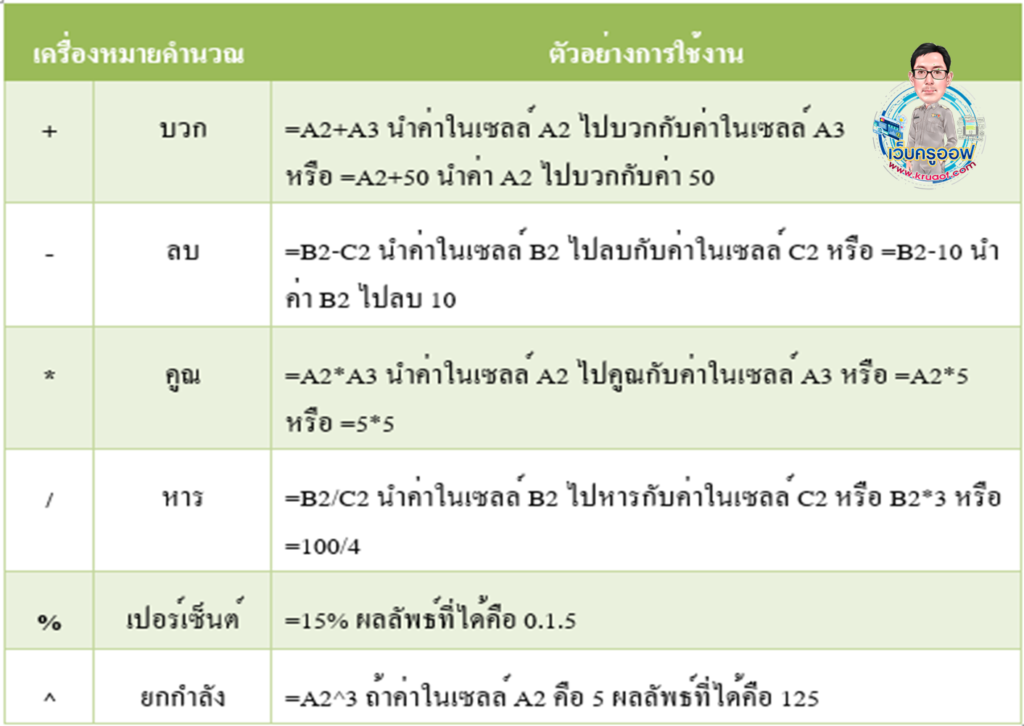
2. ตัวดำเนินการอ้างอิง (Reference Operator)
ใช้ในการอ้างอิงตำแหน่งเซลล์บนเวิร์กชีต โดยใช้เครื่องหมาย , (comma), : (colon) หรือเว้นวรรค (space) ในการอ้างอิงถึงกลุ่มเซลล์บนเวิร์กชีต
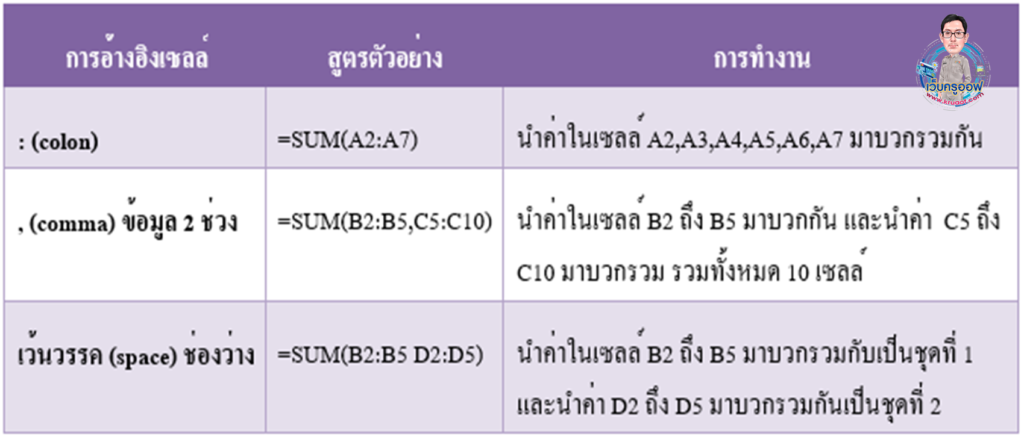
3. สูตรในการเปรียบเทียบ (Comparison Formula)
ใช้เปรียบเทียบข้อมูล เช่น = (เท่ากับ), > (มากกว่า) เป็นต้น โดยแปรผลในเชิงตรรกะคือ TRUE (จริง) หรือ FALSE (เท็จ) เช่น 15>20 คือ 15 มากกว่า 20 หรือไม่ ซึ่งก็คือไม่ใช่ก็เป็น เท็จ (FALSE)

4. ตัวดำเนินการข้อความ (Text Operation)
ใช้สำหรับเชื่อมข้อความ อาจจะเป็นข้อความแบบค่าคงที่ หรือข้อความที่เก็บอยู่ในเซลล์มาแสดงร่วมกันได้ หรือจะใช้เชื่อมเนื้อหาหลายๆ เซลล์ให้แสดงที่เซลล์ใหม่ได้
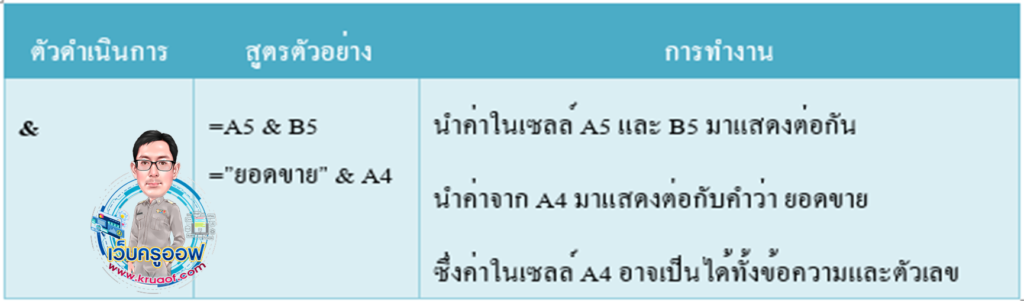
สูตรการคำนวณใน Excel จะคำนวณจากซ้ายไปขวาเสมอ แต่เครื่องหมายคำนวณทางคณิตศาสตร์ต่างๆ จะมีลำดับความสำคัญต่างกัน โดยจะประมวลผลจากตัวดำเนินการระดับสูงไปยังระดับรองลงมา หรือตามลำดับการคำนวณภายในสูตร เช่น A5+B5*C5-10 จะกระโดดข้ามเครื่องหมาย + ไปทำที่เครื่องหมาย * (คูณ) ก่อนตามลำดับความสำคัญแล้วจึงย้อนกลับไปคำนวณยังเครื่องหมายที่เหลือ และถ้าในสูตรคำนวณเดียวกันมีตัวดำเนินการที่มีระดับความสำคัญเท่าๆกัน เช่น + หรือ – ก็จะคำนวณจากซ้ายไปขวาจนครบตามปกติ
หากใช้สูตรผิด อาจจะมีข้อความแปลกๆ ปรากฏขึ้น นั่นคือ การ Error
ความหมายและแนวทางแก้ไขรูปแบบของ Error ในโปรแกรม Microsoft Excel 2016
| Error | แนวทางการแก้ไข |
| #VALUE! | มี 2 กรณีหลัก ๆ คือ 1.ใส่ข้อมูลผิดประเภทลงไป เช่น ใส่ Text ลงไปใน Argument ที่จะต้องเป็น Number เช่น =LEFT(“inwexcel”,“abc”) 2.ใส่ข้อมูลเป็น Range ลงไปใน Argument ที่ควรจะใส่ Cell เดียว เช่น =LEN(A1:C1) ซึ่งถ้าต้องการจะทำแบบนี้ จะต้องใช้สูตรแบบที่ Advance กว่าปกติที่เรียกว่า Array Formula แทน |
| #NAME? | เกิดขึ้นเพราะระบุชื่อ Function หรือ Defined Name ที่ไม่มีอยู่จริง |
| #NUM! | ตัวเลขที่ใช้มีปัญหา เช่น มีค่าน้อยหรือมากเกินไป |
| #DIV/0 | เกิดจากการหารด้วยช่องที่มีค่าเป็น 0 หรือเป็น Blank |
| #REF | ใส่ Cell Reference ที่ไม่มีตัวตน มักเกิดจากการไปลบCell/Row/Column หลังจากใส่สูตรไปแล้ว |
| #N/A | หากข้อมูลไม่เจอ มักเกิดกับ Function พวก Lookup ข้อมูลต่าง ๆ |
| #NULL! | เกิดจาการใช้ Reference Operator ที่เป็นแบบ Intersect (หาส่วนที่ซ้อนทับกัน) โดยใช้เครื่องหมาย ช่องว่าง แต่ปรากฏว่าไม่มี Range ที่ Intersect กันเลย บางที Error นี้อาจเกิดจากการไม่ได้ตั้งใจพิมพ์เครื่องหมาย space ลงไปก็ได้ |
| ######## | จริง ๆ ไม่ใช่ Error เพียงแต่ข้อมูลมีความยาวเกินกว่าที่จะแสดงให้เห็นใน 1 ช่องได้ เจะต้องยืดความกว้างคอลัมน์ให้กว้างขึ้น หรือเปลี่ยนรูปแบบ Number Format ให้ตัวเลขสั้นลง |
โปรแกรมตารางคำนวณ Microsoft Excel 2016 มีการใช้สูตรที่ช่วยในเรื่องของการคำนวณที่หลากหลาย ทำให้ลดระยะเวลาในการคิดประมวลผลเมื่อมีข้อมูลที่มาก ๆ ช่วยให้ได้ข้อมูลที่แม่นยำในการนำผลการคำนวณไปใช้ในการวิเคราะห์ต่อไป

